电脑怎么分区?怎么分配容量?固态硬盘为什么不建议分区?
2022-10-19 15:56:12|
来源:中国零售网
步骤1 在此电脑上右键点击,选择管理,然后在计算机管理窗口的左侧列表中选择磁盘管理。在Windows 10中也可以右键点击开始菜单,直接选
步骤1. 在“此电脑”上右键点击,选择“管理”,然后在“计算机管理”窗口的左侧列表中选择“磁盘管理”。在Windows 10中也可以右键点击开始菜单,直接选择“磁盘管理”功能。
步骤2. 在分区列表中,右键点击希望重新分区的部分,选择“压缩卷”,系统经过分析后会给出可用压缩容量。
步骤3. 输入希望分出的容量大小
注意,如果是系统盘的话,应该留下至少50GB的容量。确定容量后,点击“压缩”,完成后会看到分区列表中增加了一块未分区的自由空间。
*这里要注意:因为Windows 系统按照1024MB=1GB计算,而硬盘厂商们是按照1000MB=1GB换算,如果直接输入100000MB是得不到100GB分区的。
步骤4.建立简单卷
重新划分为一个或多个分区都可以。只要右键点击空间,选择“新建简单卷”,再按提示“下一步”就可以了。
步骤5.分配容量给其他分区
对于未分配空间,也能选择把它指派给任一已存在的分区,在选中的分区上右键点击,选择“扩展卷”,然后按提示操作即可。

固态硬盘最大的优势在于读写速度明显优于机械硬盘,是传统机械硬盘的数倍,能够显著提升电脑开关机速度、系统流畅度,读取速度快就能给用户带来更好的体验。但一般固态硬盘容量偏小,而且小容量SSD分区太多容易导致分区错位,在分区边界的磁盘区域SSD性能可能受到影响。
虽然分区并不影响固态硬盘读写性能,但是由于硬盘分区后会给每一个分区留一部分备用空间,备用空间的预留会造成容量浪费。如果某个分区长期处于使用量超过90%的状态,影响垃圾回收机制,导致固态硬盘崩溃的可能性将大大增加。
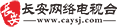


















 营业执照公示信息
营业执照公示信息